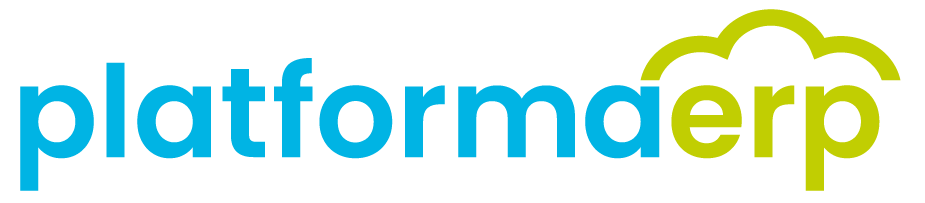platformaCRM
Instrukcja stanowiskowa
Produkcja
Wersja 20180712
Spis treści
Tworzenie Zlecenia z Zamówienia Sprzedaży 2
Rozpisanie na Zlecenie dokumentu RW-P 5
Przyjęcie na stan dokumentem PW 14
Zamykanie zlecenia produkcyjnego 17
Tworzenie Zlecenia z Zamówienia Sprzedaży
- Nowe zlecenie produkcyjne można utworzyć ze strony Produkcja (Rys1.1) z rozwijanej listy wyboru Nowe Zlecenie Produkcyjne (Rys1.2).
Rys1. tworzenie zlecenia
- Należy wypełnić pola wymagane i wybrać opcję Zapisz (Rys2.1).
Rys2. formularz tworzenia zlecenia
- Nowe Zlecenie posiada numer (Rys3.1) i formularz dodawania pozycji zamówienia (Rys3.2).
Rys3. zlecenie produkcyjne
- Wypełniając wymagane w formularzu pola Indeks (Rys4.1), Ilość (Rys4.2), oraz Oczekiwana Data (Rys4.3), i wybierając opcję Dodaj (Rys4.4) dodajemy nową pozycję do listy pozycji zlecenia (Rys5.1).
Rys4. formularz dodawania pozycji do zlecenia
Rys5. lista pozycji zlecenia
- Aby powiązać pozycję zlecenia z istniejącym zamówieniem edytujemy komórkę Zamówienie (Rys5.2) na liście pozycji zlecenia.
Rys6. powiązanie pozycji zlecenia z zamówieniem
- Po dokonaniu wyboru zamówienia z pola słownikowego, powiązanie z zamówieniem następuje automatycznie (Rys6.1).
Rezerwacja numeru seryjnego
- Wybierając opcję
(Rys6.2) na liście pozycji zlecenia możemy wyedytować pozycję za pomocą formularza (Rys7).
Rys7. generowanie numeru seryjnego
- Formularz zawiera dwa checkboxy, Utwórz numer Seryjny (Rys7.1), oraz Przenieś Zarezerwowany Numer Seryjny do Zamówienia (Rys7.2). Zaznaczenie ich, i kliknięcie opcji Zapisz (Rys7.3), wywoła wygenerowanie dla wybranej pozycji zlecenia unikalnego numeru seryjnego (Rys8.1), i przeniesienie go do powiązanego z pozycją dokumentu zamówienia.
Rys8. numer seryjny
- Zakładka Bilans (Rys9.1) zlecenia produkcyjnego zawiera listę zużyć indeksów na potrzeby zlecenia. W kolumnie PDR (Rys9.2) widnieje ilość dla danej pozycji, pozostała do rozpisania.
Rys9. bilans zlecenia
Rozpisanie na Zlecenie dokumentu RW-P
- Dokument RW-P (Rys10.1) można wystawić z poziomu listy dokumentów magazynowych, z rozwijalnej listy Wydania (Rys10.2). W tym przypadku powiązanie ze zleceniem musi nastąpić w wyniku ręcznego wypełnienia odpowiednich pól formularza.
Rys10. tworzenie dokumentu RW-P
- Istnieje również możliwość wystawiania dokumentu RW-P bezpośrednio z zakładki Bilans (Rys11.1) zlecenia produkcyjnego. W tym celu należy wybrać przy pomocy checkboxów (Rys11.2), z listy indeksów zlecenia te, które mają się znaleźć na dokumencie RW-P, a następnie wybrać z menu podręcznego Więcej (Rys11.3) opcję RW-P (Rys11.4).
Uwaga
- Opcja ta pojawi sie dopiero po wybraniu magazynu w zakladce filtry (rys 11a)
- Składniki indeksu muszą być dodane przed otwarciem zlecenia
Rys11. wystawianie RW-P ze zlecenia
(rys 11a) wybor magazynu do rozpisywania z bilansu
- Powstanie nowy dokument RW-P ze statusem Szkic (Rys12.1), z automatycznie wypełnionymi polami formularza tworzenia dokumentu. Pola Data Dokumentu (Rys12.2) oraz Magazyn (Rys12.3), są polami wymaganymi. Pole Magazyn jest wypełniane domyślnym magazynem i jest możliwość jego zmiany.
Rys12. nowy RW-P
- Wybranie opcji Zapisz (Rys12.4) spowoduje nadanie dokumentowi RW-P numeru (Rys13.1), automatycznie wypełni listę pozycji dokumentu indeksami ze zlecenia (wyłącznie tymi, które znajdują się aktualnie na wybranym magazynie) (Rys13.2), oraz udostępni formularz dodawania pozycji dokumentu (Rys13.3).
Rys13. dokument RW-P
- Istnieje możliwość dodania do dokumentu RW-P pozycji spoza listy pochodzącej z powiązanego zlecenia, przy pomocy formularza dodawania pozycji. Wypełnienie pola Pozycja Zlecenia (Rys14.1) pozycją z przyrostkiem „auto” pozwala na powiązanie dodawanego indeksu automatycznie z pierwszą odpowiednią dla niego pozycją.
Rys14. dodawanie pozycji RW-P
- Wypełnienie wszystkich wymaganych pól i kliknięcie przycisku Dodaj (Rys14.2) spowoduje pojawienie się na liście nowej pozycji dokumentu (Rys15.1).
Rys15. lista pozycji RW-P
- Gotowy dokument RW-P należy zatwierdzić przyciskiem Zatwierdź (Rys15.2).
Rys16. zatwierdzony RW-P
- Po zatwierdzeniu status dokumentu zmienia się na Zatwierdzony (Rys16.1) nie można już edytować pozycji dokumentu.
- Na zakładce Bilans zlecenia produkcyjnego widać zmiany spowodowane wystawieniem dokumentu RW-P. Dla indeksów powiązanych z wystawionym dokumentem zmieniają się ilości w kolumnach Pozostało do Rozliczenia (Rys17.1) oraz Ilość z Dokumentu (Rys17.2). Pojawiła się również nowa pozycja dodana na podstawie wystawionego dokumentu RW-P (Rys17.3).
Rys17. bilans zlecenia – częściowe RW-P
- Dla pozostałych pozycji (Rys18.1) należy analogicznie wystawić oddzielny dokument RW-P z wybranym odpowiednim dla nich magazynem (Rys19).
Rys18. bilans zlecenia – kolejne RW-P
Rys19. RW-P na wybrany magazyn
- Wystawienie dokumentów dla wszystkich indeksów bilansu zlecenia jest odzwierciedlone przez ilości w kolumnach IZD oraz PDR bilansu (Rys20).
Rys20. bilans zlecenia – komplet RW-P
Tworzenie Dokumentu ZW
- Dokument ZW (Rys21.1) można wystawić z poziomu listy dokumentów magazynowych, z rozwijanej listy Przyjęcia (Rys21.2).
Rys21. tworzenie ZW
- Nowy dokument ZW dostaje status Szkic (Rys22.1). Konieczne jest wypełnienie wszystkich pól wymaganych dla dokumentu ZW. Powiązanie dokumentu ZW ze zleceniem odbywa się poprzez wybór zlecenia z pola słownikowego Nr Zlecenia (Rys22.2).
Rys22. formularz ZW
- Zapisanie wypełnionego formularza przyciskiem Zapisz (Rys22.3) skutkuje nadaniem dokumentowi ZW numeru (Rys23.1), oraz udostępnieniem formularza dodawania pozycji do dokumentu (Rys23.2).
Rys23. nowy ZW
- Wybór z pola słownikowego Pozycja Zlecenia (Rys23.3) powiązanej z dokumentem pozycji (Rys24) skutkuje automatycznym wypełnieniem pól wymaganych formularza.
Rys24. ZW – wybór pozycji zlecenia
- Po wypełnieniu wartości w polach wymaganych zatwierdzamy pozycję przyciskiem Dodaj (Rys25.1).
Rys25. dodawanie pozycji ZW
- Dodana pozycja pojawia się na liście pozycji dokumentu ZW (Rys26.1).
Rys26. lista pozycji ZW
- Gotowy dokument należy zatwierdzić przyciskiem Zatwierdź (Rys26.2).
Rys27. zatwierdzony ZW
- Zatwierdzony dokument ZW zyskuje status Zatwierdzony (Rys27.1), a jego pól nie można już edytować.
- Na bilansie zlecenia widać wprowadzone dokumentem ZW zmiany ilościowe na powiązanej pozycji (Rys28.1).
Rys28. bilans zlecenia – korekta ilości po ZW
Przyjęcie na stan dokumentem PW
- Nowy dokument PW (Rys29.1) można wystawić z poziomu listy dokumentów magazynowych, z rozwijanej listy Przyjęcia (Rys29.2).
Rys29. tworzenie PW
- Dokument PW, ze statusem Szkic (Rys30.1), musi zostać zapisany przyciskiem Zapisz (Rys30.2) po wypełnieniu wszystkich pól wymaganych. Jeżeli dokument PW ma być powiązany ze zleceniem sprzedaży, należ dodatkowo wypełnić pole słownikowe Nr Zlecenia (Rys30.3).
Rys30. formularz PW
- Zapisany dokument PW zyskuje numer (Rys31.1), oraz możliwość wypełnienia pozycji dokumentu przy pomocy formularza dodawania pozycji (Rys31.2).
Rys31. nowy PW
- Wybór z pola słownikowego Pozycja Zlecenia (Rys31.3) powiązanej z dokumentem pozycji (Rys32) skutkuje automatycznym wypełnieniem pól wymaganych formularza.
Rys32. wybór pozycji zlecenia dla nowej pozycji PW
- Po wypełnieniu wartości w polach wymaganych, zatwierdzamy pozycję przyciskiem Dodaj (Rys33.1).
Rys33. dodawanie pozycji do PW
- Dodana pozycja pojawia się na liście pozycji dokumentu PW (Rys34.1).
Rys34. lista pozycji PW
- Gotowy dokument PW należy zatwierdzić przyciskiem Zatwierdź (Rys34.2).
- Zatwierdzony dokument PW zyskuje status Zatwierdzony (Rys35.1), a jego pól nie można już edytować.
Rys35. zatwierdzone PW
- Na zakładce Zlecenie (Rys36.1) zlecenia widać wprowadzone dokumentem PW zmiany ilościowe na powiązanej pozycji w koumnie Zrealizowane (Rys36.2).
Rys36. zlecenia po wystawieniu PW
Zamykanie zlecenia produkcyjnego
- Zrealizowane zlecenie może zostać zamknięte przy pomocy formularza dostępnego spod przycisku Edycja (Rys37.1).
Rys37. edycja zlecenia
- W celu zamknięcia zlecenia należy dokonać zmiany statusu na Zamknięte, wybierając go z rozwijanej listy wyboru Status (Rys38.1), oraz zatwierdzić zmianę przyciskiem Zapisz (Rys38.2).
Rys38. edycja statusu
- Nie ma możliwości ponownej edycji zamkniętego zlecenia (Rys39).
Rys39. zamknięte zlecenie
Dodatkowe:
Zlecenie Produkcyjne – dokument PW wycena przykład
1.Utworzyłem zlecenie testowe ND00236/2018 (na 3 szt.)
2.Rozpisałem materiał NRWP/001/00001/07/18 na kwote 152.88
3.Generuje dokument NPW
Nastąpiła wycena pozycji wg ceny materiałów 1 szt= 50,96 / 3 szt. 152.88 zdanych na zlecenie
4. Zlecenie jest automatyczne zamykane jeśli cała ilośc jest zdana
Opcja
Możliwość wystawienia z poziomu PW/NPW
- Dodać dokument NPW i wybrać pozycje zlecenia (nr zlecenia łamany przez 1)
Cena (na podstawie wyceny materiałów)
dokument